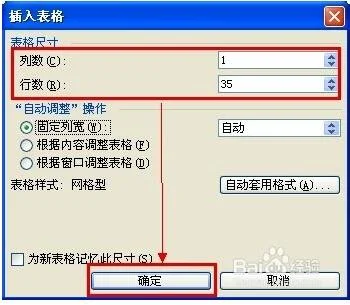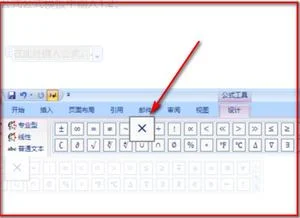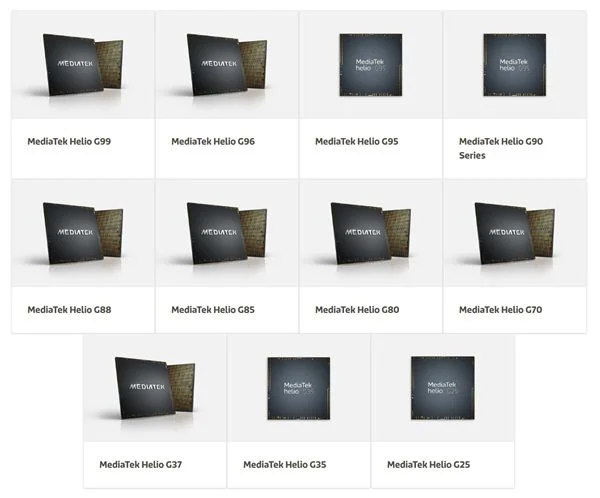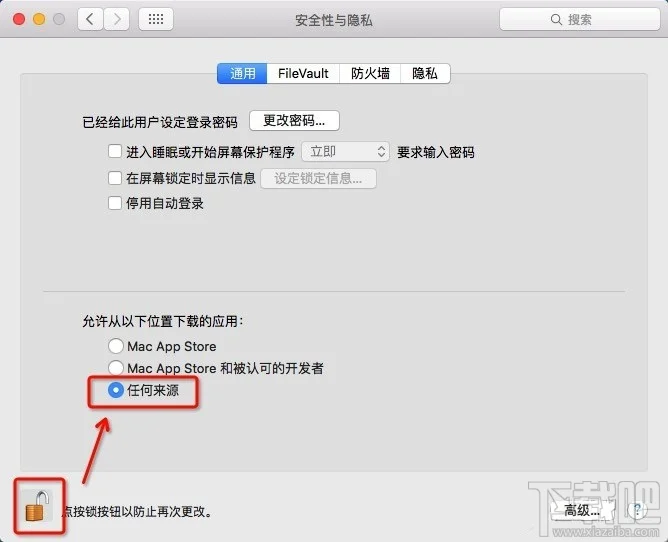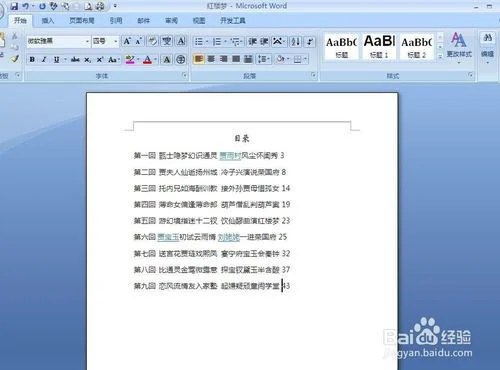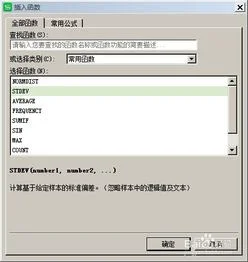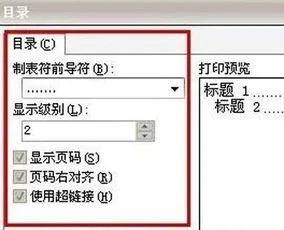1.请问如何去掉word的自动编号?
第一种取消word自动编号的方法:在word自动编号的同时,就会出现一个闪电的图标提示,点击后就可以看到撤销自动编号的选项,点击就可以撤销了。
第一种之所以会出现我们不喜欢的自动编号,真正的愿意还是在于我们自己,是我们格式没弄好,如果是下一句的话,你不要按Enter,应该按Enter+Shift这样就不会出现自动编号了,而且排版也好看了,如图。 第二种取消自动编号方法是:在word自动更正选项中设置。
如图,自动更正设置在菜单工具下展开就可以看到。点击就可以打开了。
然后选择键入时自动套用格式标签,将自动项目符号列表和自动编号列表前的勾选去除,然后确定保存就可以了。
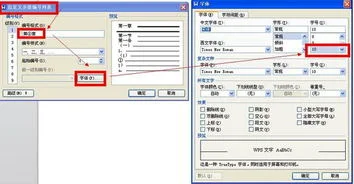
2.在word中,如何取消自动编号
一、Ctrl+Z法 大多数的Windows程序都支持“Undo”功能,即允许用户进行撤销操作,一般软件的撤销操作为一步,但也有例外,如3D Studio MAX、Word XP、WPS Office等允许用户进行多次撤销操作,的确是降低了要求,方便了用户。
不过,最近,笔者在使用Word XP时发现,如果你键入“1”或“一”并在后面加上文字后,Word XP会自动编号功能至“2”或“二”……,此时你只要按下Ctrl+Z键撤销操作,这个自动编号会消失,而且再次键入数字时该功能就会被禁止了,除非你在下一段再次激活Word XP的自动编号功能。 二、设置法 许多人找不到Word XP中设置取消自动编号的项目,其实,自动编号功能属于自动更正内容,只要我们单击“工具”→“自动更正选项”打开“自动更正选项”设置窗口,并选择“键入时自动套用格式”标签,取消选择“自动项目符号列表”和“自动编号列表”两个选项(如图1),再重新新建一个文件后就会发现Word XP再也不会自作聪明地为你自动编号了。
三、另存法 据笔者试验,Word XP中的自动编号功能仅对Word的DOC文件格式有效,因此,只要我们在键入字符前将文件另存为文本格式,Word XP就再也不会“自作多情”地为它自动添加编号了。同时,将文件另存为文本文件后还可以大大减少Word文件的大小,文本文件又能够被几乎所有的Windows程序所支持,我们何乐而不为呢? 。